
Oso erosoa da USBko garraiolari oso erosoa. Azken finean, edozein ordenagailu edo ordenagailu eramangarrian exekutatu dezakezu. Multimedia aldagarrietan zuzeneko CD sistema erabiltzeak leihoak leheneratzen ere lagun dezake. Flash unitatearen sistema eragilearen presentziak ordenagailu batean lan egiteko aukera ematen du disko gogorrik gabe. Sistema eragilea USB Flash Drive-n instalatzea aztertuko dugu Kali Linuxen adibidea erabiliz.
Kali Linux gehienetan segurtasun segmentuan erabiltzen da eta hackerrentzako sistema gisa sailkatzen da. Beste sistema batzuetako sareetan hainbat akats eta hutsegite hautemateko erabiltzen da. Linux beste banaketa batzuen antzekoa da eta Windows ahultasunak probatzeaz gain, eguneroko zereginak ubuntu edo menta konpontzeko ere diseinatuta dago.
Kali Linux adibidea erabiliz flash unitate batean instalatzea
Kali Linux USB flash unitate batean instalatzeko gure argibideak, hainbat pauso biltzen ditu, OS erabili aurretik prestaketa hasita.Prestatzeari dagokionez, beharrezkoa da KALI Linux-ekin flash unitate bat sortzea, gutxienez 4 GBko zabaltasunarekin flash drive bat sortzeko. Instalazioa hasi aurretik, USB unitatea FAT32 sisteman formateatu behar da. Desiragarria da USB 3.0 unitate bat edukitzea, bestela, instalazioa luzea izango da.
Horrek lagunduko du euskarri aldagarriak formateatzeko argibideak. Ekintza guztiak beheko argibideen barruan egin beharko dituzu, "NTFS" ordez "FAT32" aukera aukeratzeko.
Ikasgaia: Nola Formatu USB Flash Drive NTFSn
Irudia Kali Linux OS-rekin ere prestatu behar duzu. Irudia gune ofizialetik deskarga dezakezu.
Gune ofiziala Kali Linux
Hurrengoa Kali Linux USB flash drive instalatzeko. Hainbat modutan egin dezakezu.
1. metodoa: Rufus
Programa hau USB abiarazteko euskarria sortzeko diseinatuta dago. Baina ordenagailuan lehendik dagoen sisteman erabil daitekeen flash drive-ean prestatzen lagunduko du. Metodo honek ekintza hauek dakartza:
- Instalatu Rufus programa. Webgune ofizialean deskarga dezakezu. Exekutatu zure ordenagailuan.
- Leiho nagusian, egiaztatu kontrol-marka baten presentzia "Sortu Abiarazi diskoan" katea. "ISO irudiaren" botoia eskuinaldean, zehaztu zure ISO irudiaren bidea.
- Sakatu "Hasi" tekla. Pop-up leihoak agertzen direnean, egin klik Ados.
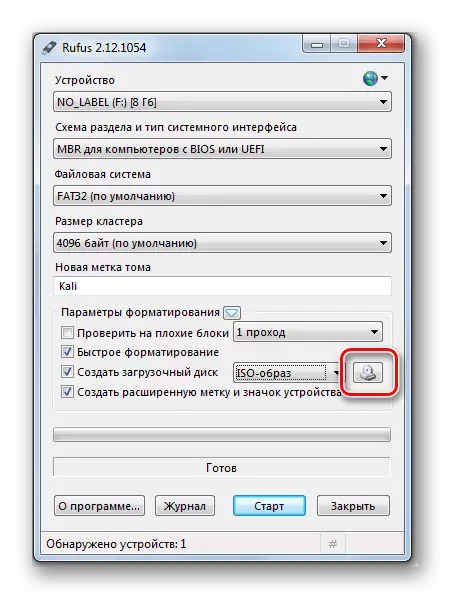
Hori guztia da, errekorra amaitzean, flash drive prest dago.
Ikusi ere: Pausoz pauso gida Windows 7 instalatzeko flash unitatean
2. metodoa: Win32 diskoaren irudia
Programa honek sistema eragilea flash unitatean zabaltzeko aukera ematen du. Erabiltzeko, egin hau:
- Deskargatu eta instalatu Win32 Disko Irudiaren programa. Exekutatu zure ordenagailuan.
- Irudi fitxategiaren eremuan erabilgarritasun leihoan, zehaztu Kali Linux-en irudiaren bidea. Eskuinera, "Gailuan" lerroan, hautatu USB flash unitatea.
- Ondoren, egin klik "Idatzi" botoian. Zehaztutako unitatean banaketaren erregistroa hasten da. USB 3.0 erabiltzen baduzu, grabazio prozesuak 5 minutu inguru iraungo du.
- Instalatu ondoren, ataleko flash unitatearen 3. unitatean sortutako programa.
- Atal bat arrazoirik gabe geratu zen. Prestatu "iraunkortasun" atalean. Atal hau aldaketa guztiak gordetzeko diseinatuta dago Kali Linux Flash Drive-rekin lan egiten duen bitartean.
- Atal bat sortzeko, instalatu minitool partizioaren morroiaren erabilgarritasuna. Webgune ofizialean deskarga dezakezu.
Deskargatu eta instalatu ondoren, exekutatu programa. Egin klik eskuineko botoiarekin inprimatu gabeko atalean eta egin klik "Sortu". Windows mezu bat agertzen da, egin klik Ados.
- Leiho berri batean, ezarri datuak honela:
- Partizioaren etiketa eremuan, jarri "iraunkortasuna" izena;
- "Sortu" eremuan, hautatu "Lehen mailako" mota;
- Fitxategi sistemaren eremuan, zehaztu "Ext3", sistema mota hau potasiorako berariaz behar da.
Egin klik Ados.
- Aldaketak gordetzeko, sakatu "Aplikatu" botoia goiko ezkerreko izkinan, eta ondoren "Ados".
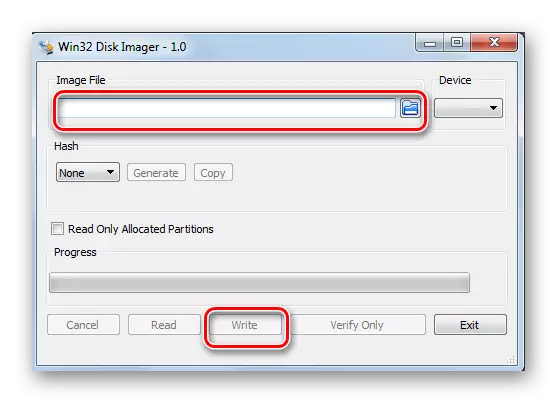
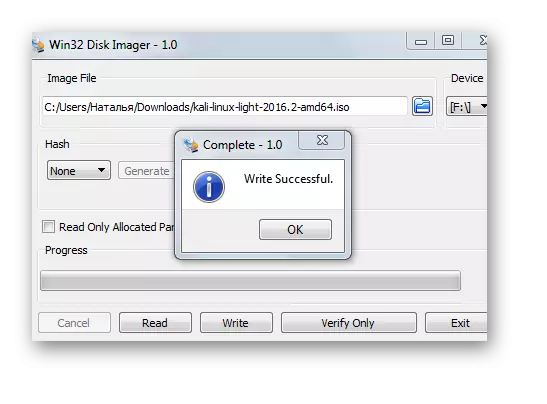


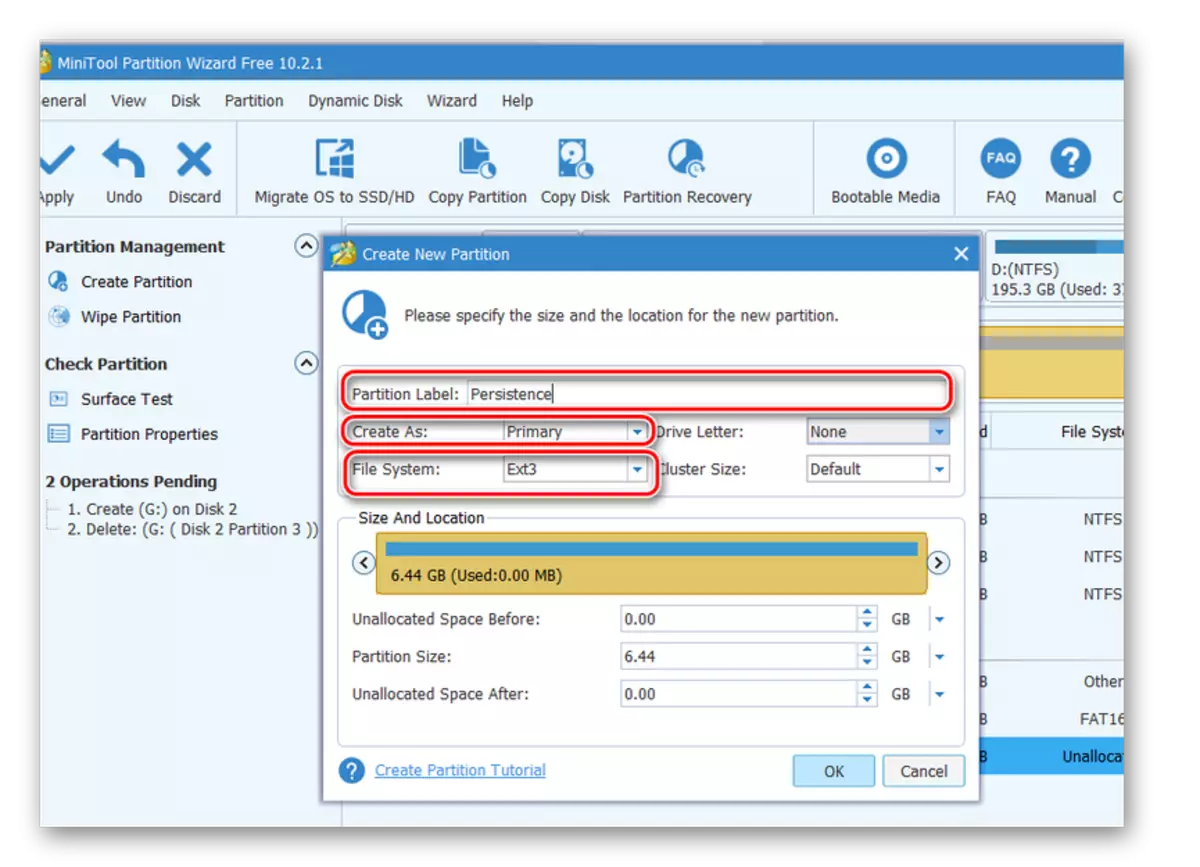
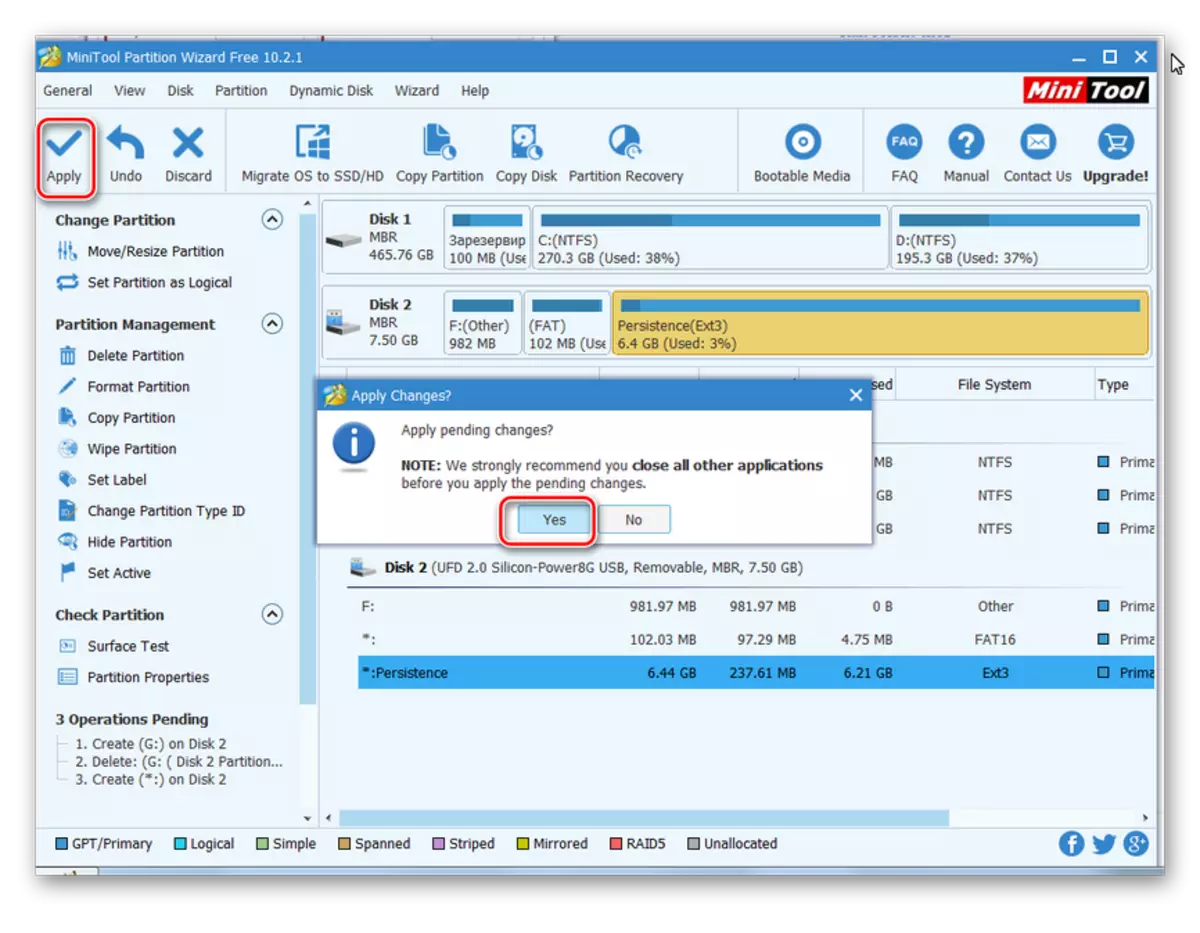
Hori da, Kata Linux-en flash unitate bat erabiltzeko prest dago.
Ikusi ere: Begiratu eta erabat garbitu flash drive birusetatik
3. metodoa: USB instalatzaile unibertsala
Erabilgarritasun sinple eta eroso honek Linux eta Windows banaketak sortzen lagunduko du.
- Instalatu USB Universal Installer programa. Webgune ofizialean onena da.
- Ireki. Programa behar bezala hasteko, exekutatu 4 urrats:
- "1. urratsa" eremuan, hautatu "Kali Linux" Linux banaketa mota;
- "2. urratsa" eremuan, zehaztu zure ISOrako bidea - irudia;
- "3. urratsa" eremuan, hautatu USB Flash Drive eta egiaztatu kontrol-marka baten presentzia "formatuan" eremuan;
- Egin klik "Sortu" botoian.
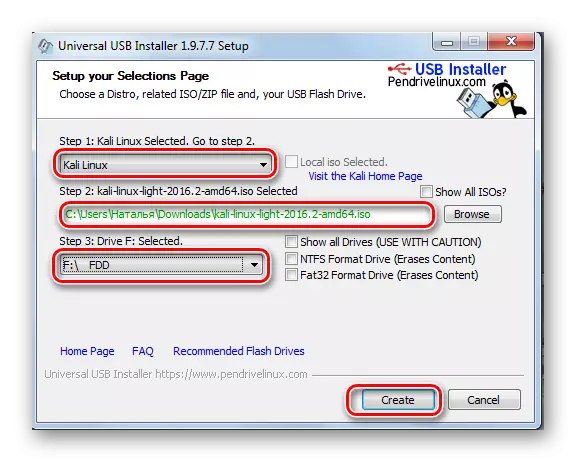
Flash unitatean grabazioaren amaieran Kali Linux zuzenean ezarriko da.
- Joan Windows Drive Management Console-ra ordenagailuan. Horretarako, joan bide honetara:
Kontrol panela> Administrazioa> Ordenagailuaren kudeaketa
Flash unitatea formulario honetan bistaratuko da, beheko argazkian ikusten den bezala.
- Erabilera honek flash unitatearen espazio osoa hartu zuen eta ez zuen lekurik utzi "iraunkortasuna" atalaren azpian. Hori dela eta, askatu atalaren azpian, Minitool partizioaren erabilgarritasuna erabiliz. Horretarako, egin klik eskuineko botoiarekin unitate aldagarrian eta hautatu Mugitu / tamaina aldatu elementua. Bertan, irristatu labaina apur bat ezkerrera, Cali 3 GB-ren sistema berak utziz.
- Ondoren, errepikatu ekintza guztiak iraunkortasun atala sortzeko, aurreko atalean deskribatutako Micitool partizioaren morroiaren erabilgarritasuna erabiliz.
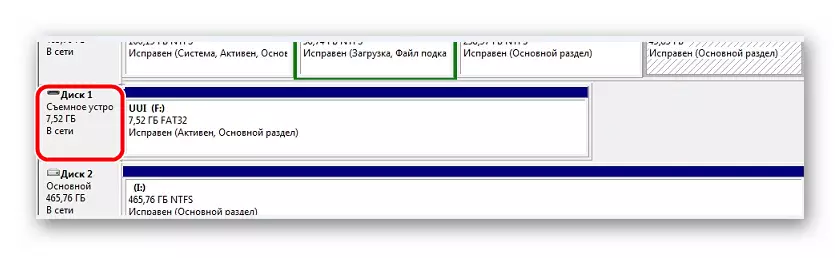
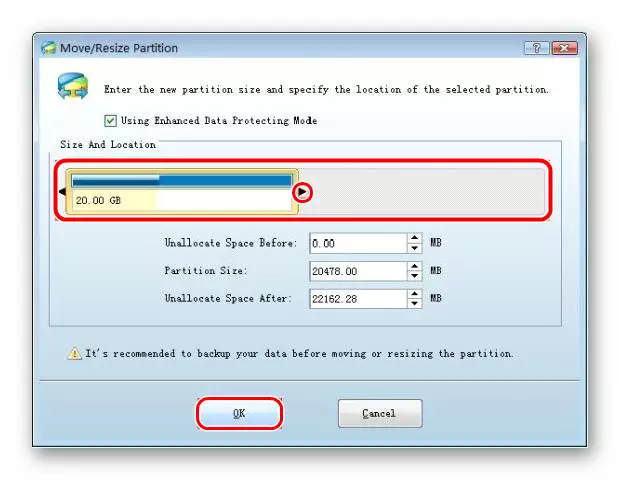
Flash unitatearekin lan egiteko nahikoa da bertatik abiatzea.
Flash unitatean sistema eragilea erabiltzearen abantailak asko dira, baina gogoan izan behar da gailu horren erabilera intentsiboa azkar bistaratzen dela. Galderarik baduzu, idatzi iruzkinetan, zalantzarik gabe erantzun eta arazo guztiak konpontzen lagunduko dugu.
Linux instalatzeko komunikabideak sortu behar badituzu, erabili gure argibideak OS-ak abiarazteko unitatea eta instalazioa sortzeko.
Ikasgaia: Nola sortu USB flash unitate abiarazlea Ubuntu-rekin
Ikasgaia: Linux-en pausoz pauso instalatzeko gida flash drive-tik
